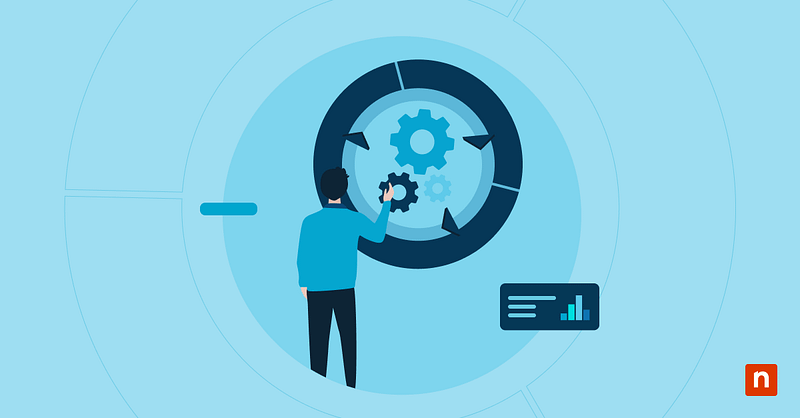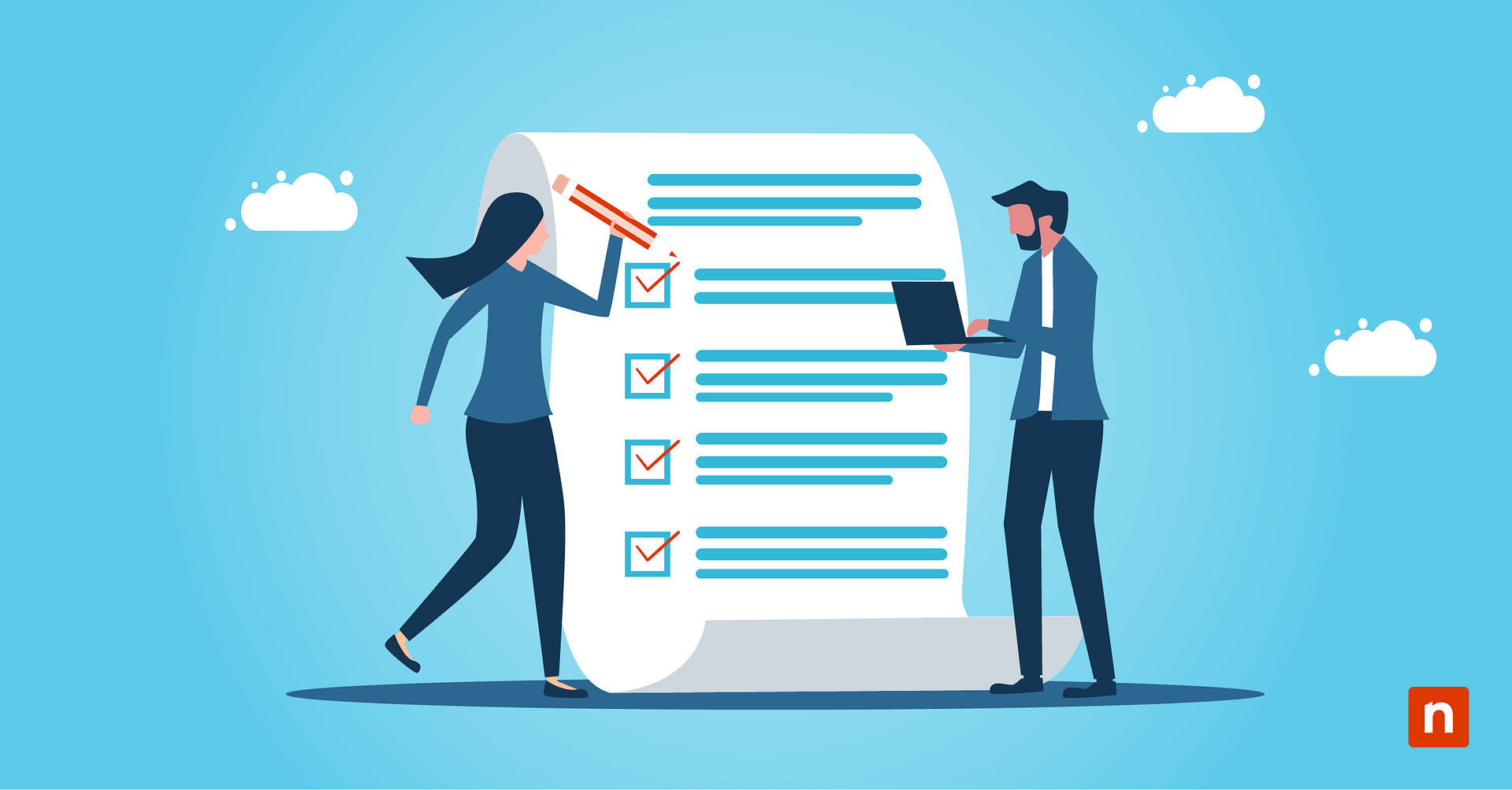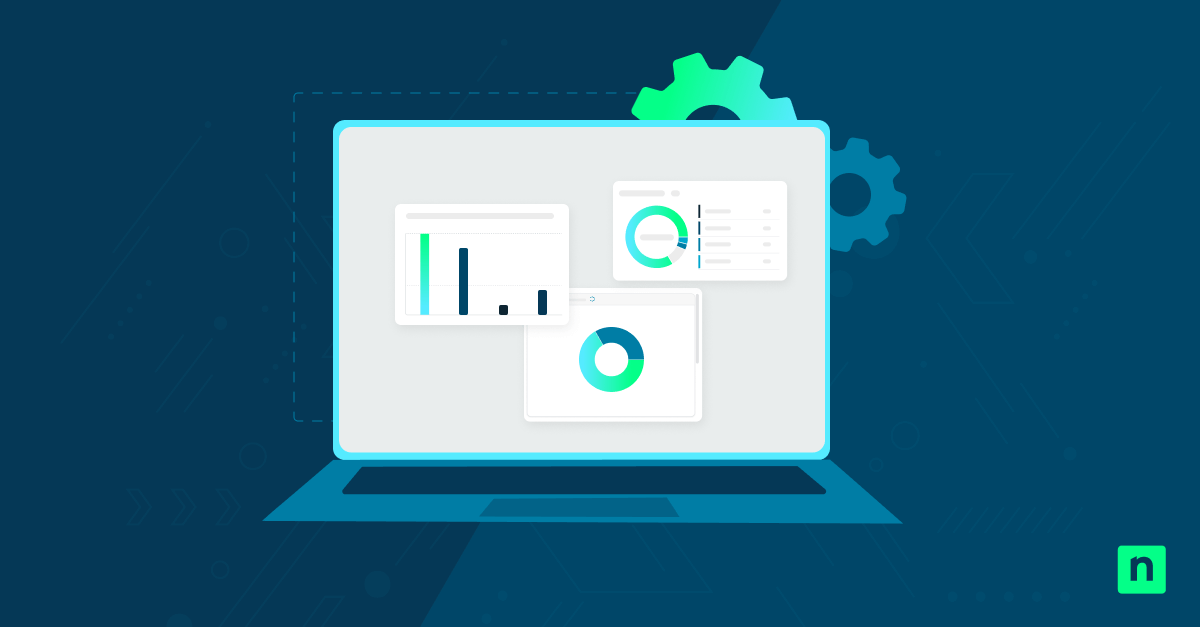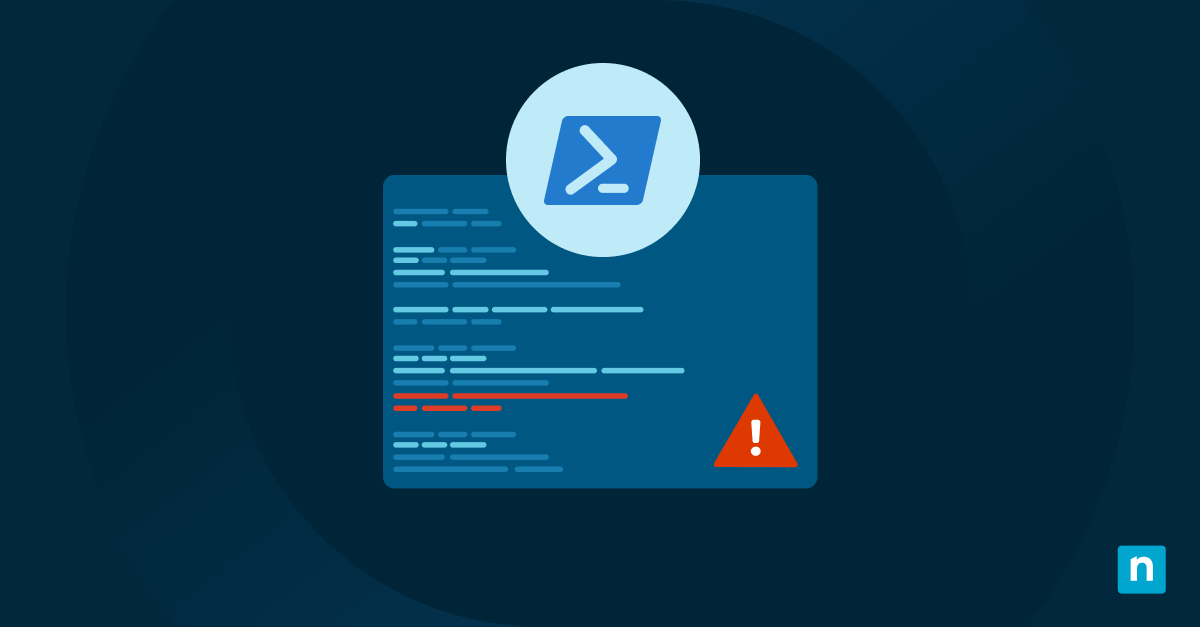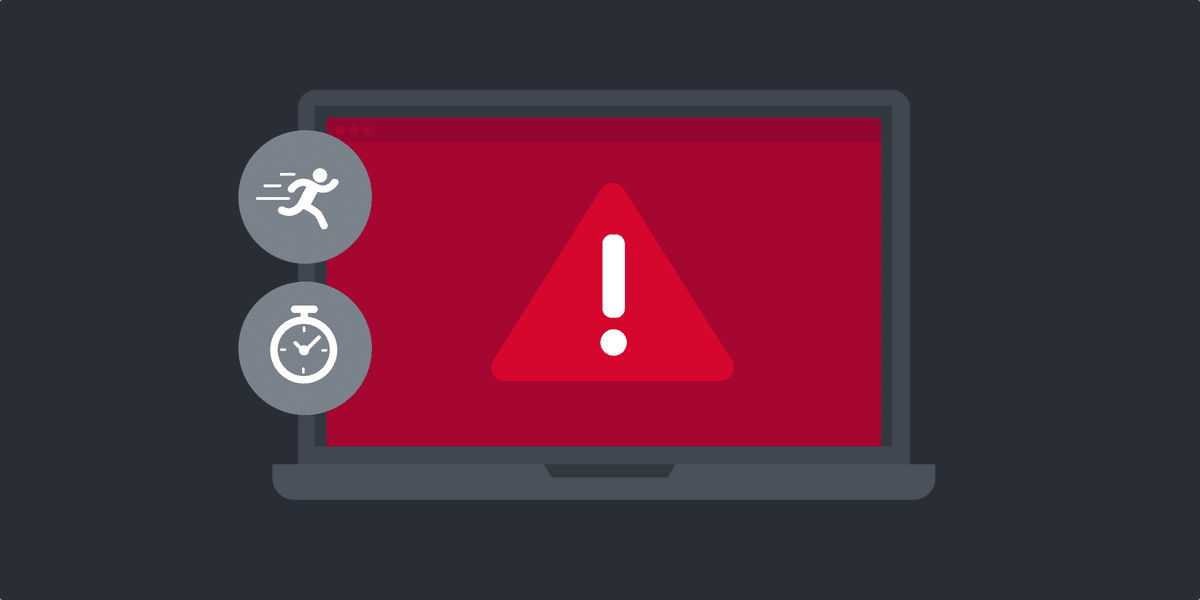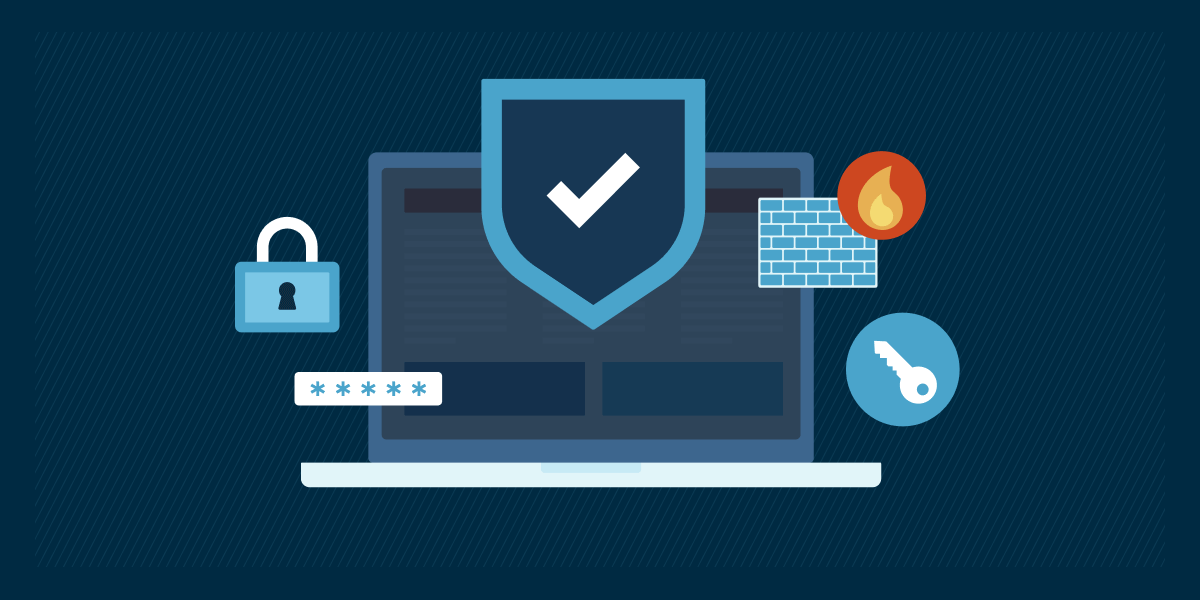Andere Unternehmen, die es vorziehen, komplexe Arbeitsabläufe zu automatisieren, zeigen die Benachrichtigung „Neue Anwendung installiert“ nicht an , um eine nahtlose Produktivität zu gewährleisten.
Dieser Artikel erklärt, wie Sie die Aufforderung „Öffnen mit“ für eine neue Anwendung in Windows 11 einfach konfigurieren können.
So schalten Sie die Eingabeaufforderung „Öffnen mit“ in Windows 11 ein oder aus
Beurteilen Sie die technischen Einschränkungen, Ausweichmöglichkeiten und den Umfang Ihrer Organisation, wenn Sie eine der folgenden Methoden auswählen.
📌 Voraussetzungen:
- Betriebssystem Windows 11
- Administratorrechte (für Registrierungseditor und Gruppenrichtlinienobjekt [GPO]-Methode)
📌 Empfohlene Einsatzstrategien:
| Klicken Sie, um eine Methode auszuwählen | 💻 Am besten für Einzelanwender | 💻💻💻 Am besten für Unternehmen |
| Methode 1: Registrierungs-Editor | ✓ | |
| Methode 2: CMD | ✓ | ✓ |
| Methode 3: PowerShell | ✓ | ✓ |
| Methode 4: Gruppenrichtlinien-Einstellungen | ✓ | |
| Methode 5: Lokale Gruppenrichtlinie | ✓ |
Methode 1: Registrierungs-Editor
⚠️ Warnung: Die Bearbeitung der Registrierung kann zu Systemproblemen führen. Erstellen Sie eine Sicherungskopie, bevor Sie fortfahren.
📌 Anwendungsfälle: Wenden Sie dauerhafte Änderungen an, indem Sie den Registrierungsschlüssel für die Eingabeaufforderung „Öffnen mit“ bearbeiten oder löschen.
- Drücken Sie Win + R, geben Sie regedit ein, und drücken Sie Strg + Umschalt + Enter.
- Navigieren Sie zu:
- Für Änderungen pro Benutzer: HKEY_CURRENT_USER\Software\Microsoft\Windows\CurrentVersion\Explorer
- Für systemweite Änderungen: HKEY_LOCAL_MACHINE\Software\Microsoft\Windows\CurrentVersion\Explorer
- Klicken Sie mit der rechten Maustaste auf das rechte Fenster.
- Wählen Sie Neu > DWORD (32-bit) Wert.
- Benennen Sie den neuen Wert NoNewAppOpenWithPrompt.
- Doppelklicken Sie auf NoNewAppOpenWithPrompt, um seinen Wert zu ändern:
- Um die Eingabeaufforderung zu aktivieren, geben Sie 1 ein.
- Um die Eingabeaufforderung zu deaktivieren, geben Sie 0 ein.
- Klicken Sie auf OK.
- Schließen Sie den Registrierungseditor.
- Starten Sie den Explorer neu oder melden Sie sich ab und wieder an, um Ihre Änderungen zu übernehmen.
💡 Tipp: Um Ihre Änderungen zu überprüfen, können Sie entweder:
- Öffnen Sie eine neue Datei oder eine ungewöhnliche Dateierweiterung (z. B. .zyx, .olk), indem Sie mit der rechten Maustaste darauf klicken, Öffnen mit > wählen und sehen, ob die Aufforderung erscheint, oder
- Öffnen Sie Ihre Registrierung, navigieren Sie zu HKEY_CURRENT_USER\Software\Microsoft\Windows\CurrentVersion\Explorer, und überprüfen Sie, ob der Schlüssel NoNewAppOpenWithPrompt vorhanden ist.
Methode 2: Eingabeaufforderung
Bei dieser Methode werden Befehle verwendet, die den Registrierungswert hinzufügen oder ändern, der an die Eingabeaufforderung „Öffnen mit“ gebunden ist.
📌 Anwendungsfälle: Zeigen Sie die Benachrichtigung „Neue Anwendung installiert“ nicht mit einer leichtgewichtigen Befehlszeilen-Shell an.
- Drücken Sie Win + R, geben Sie cmd ein und drücken Sie Strg + Umschalt + Enter.
- Um die Eingabeaufforderung „Öffnen mit“ zu aktivieren, führen Sie Folgendes aus:
- Für Änderungen pro Benutzer:
reg delete "HKCU\Software\Microsoft\Windows\CurrentVersion\Explorer" /v NoNewAppOpenWithPrompt /f
- Für systemweite Änderungen:
reg delete "HKLM\Software\Microsoft\Windows\CurrentVersion\Explorer" /v NoNewAppOpenWithPrompt /f
- Um „Öffnen mit“ zu deaktivieren, wenn eine neue Anwendung installiert wird, führen Sie Folgendes aus:
- Für Änderungen pro Benutzer:
reg add "HKCU\Software\Microsoft\Windows\CurrentVersion\Explorer" /v NoNewAppOpenWithPrompt /t REG_DWORD /d 1 /f
- Für systemweite Änderungen:
reg add "HKLM\Software\Microsoft\Windows\CurrentVersion\Explorer" /v NoNewAppOpenWithPrompt /t REG_DWORD /d 1 /f
- Starten Sie den Explorer neu oder melden Sie sich ab und wieder an, um Ihre Änderungen zu übernehmen.
Methode 3: PowerShell
PowerShell ist ein weiteres leistungsstarkes Skripting-Tool, das Sie für eine individuelle oder umfassende Bereitstellung verwenden können.
📌 Anwendungsfälle: Automatisieren von Änderungen über mehrere Arbeitsstationen hinweg, insbesondere wenn kein Zugriff auf CMD möglich ist.
- Drücken Sie Win + R, geben Sie powershell ein, und drücken Sie Strg + Umschalt + Enter.
- Um „Öffnen mit“ zu deaktivieren, wenn eine neue Anwendung installiert wird, führen Sie die folgenden Cmdlets nacheinander aus:
- Für Änderungen pro Benutzer:
New-Item -Path "HKCU:\Software\Microsoft\Windows\CurrentVersion\Explorer" -Force | Out-Null
Set-ItemProperty -Path "HKCU:\Software\Microsoft\Windows\CurrentVersion\Explorer" -Name "NoNewAppOpenWithPrompt" -Value 1 -Type DWord
- Für systemweite Änderungen:
New-Item -Path "HKLM:\Software\Microsoft\Windows\CurrentVersion\Explorer" -Force | Out-Null
Set-ItemProperty -Path "HKLM:\Software\Microsoft\Windows\CurrentVersion\Explorer" -Name "NoNewAppOpenWithPrompt" -Value 1 -Type DWord
- Um die Funktion wieder zu aktivieren, löschen Sie den Registrierungswert „NoNewAppOpenWithPrompt“ unter
HKLM:\Software\Microsoft\Windows\CurrentVersion\Explorer
- Starten Sie das Gerät neu, um Ihre Änderungen zu übernehmen.
Methode 4: Gruppenrichtlinienpräferenzen (Unternehmensbereitstellung)
Für eine einfache unternehmensweite Einführung nutzen Sie die Gruppenrichtlinienpräferenzen.
📌 Anwendungsfälle: Skriptloses Power-Tool, bei dem Benutzerfreundlichkeit und einfache Umkehrungen im Vordergrund stehen.
📌 Voraussetzungen: Windows 11 Pro, Enterprise oder Education.
- Drücken Sie Win + R, geben Sie gpmc.msc ein und drücken Sie Strg + Umschalt + Enter.
- Erweitern Sie im linken Fensterbereich Ihre Domäne.
- Erstellen Sie ein neues GPO, indem Sie mit der rechten Maustaste auf den Ordner „Gruppenrichtlinienobjekte“ klicken und “ Neu“ wählen.
- Benennen Sie sie entsprechend (z. B. „Öffnen mit Eingabeaufforderung deaktivieren“).
- Navigieren Sie zu:
Computerkonfiguration oder Benutzerkonfiguration > Voreinstellungen > Windows-Einstellungen > Registry
- Klicken Sie mit der rechten Maustaste auf Registry und wählen Sie New > Registry Item.
- Geben Sie diese Werte ein:
- Action: Handlungsaufruf einbinden: Update
- Bienenstock: HKEY_LOCAL_MACHINE oder HKEY_CURRENT_USER
- Schlüsselweg: Software\Microsoft\Windows\AktuelleVersion\Explorer
- Wert Name: NoNewAppOpenWithPrompt
- Wert Typ: REG_DWORD
- Wert Daten: 1
- Optional können Sie ein weiteres GPO mit denselben Werten und der Aktion „Löschen“ erstellen, um die Eingabeaufforderung von der GPMC aus einfach wieder zu aktivieren.
- Klicken und ziehen Sie Ihr GPO auf die Organisationseinheit (OU), die Sie konfigurieren möchten.
- Führen Sie auf den beteiligten Arbeitsstationen folgendes aus:
gpupdate /force - Starten Sie den Explorer neu oder melden Sie sich ab und wieder an, um Ihre Änderungen zu übernehmen.
Methode 5: Lokale Gruppenrichtlinie
Legen Sie fest, wann Benutzer über neu installierte Anwendungen benachrichtigt werden, die die von ihnen geöffneten Anwendungen verarbeiten können.
📌 Anwendungsfälle: Lokale Verwaltung von app-spezifischen Benachrichtigungen.
📌 Voraussetzungen: Windows 11 Pro, Enterprise oder Education.
- Drücken Sie die Tastenkombination Win + R, geben Sie gpedit.msc ein, und drücken Sie die Tastenkombination Strg + Umschalt + Eingabe.
- Navigieren Sie im linken Fensterbereich zu:
Computerkonfiguration > Verwaltungsvorlagen > Windows-Komponenten > Datei-Explorer - Doppelklicken Sie auf Die Meldung „Neue Anwendung installiert“ nicht anzeigen.
- Um die Eingabeaufforderung zu aktivieren, setzen Sie sie auf „Nicht konfiguriert“.
- Um die Aufforderung zu deaktivieren, setzen Sie sie auf Aktiviert.
- Klicken Sie auf Anwenden und dann auf OK.
⚠️ Wichtige Hinweise
| Risiken | Mögliche Konsequenzen | Korrekturen |
| Die Änderungen betrafen den falschen Hive (HKLM vs. HKCU) | Prompt beeinträchtigt bereits bestehende Arbeitsabläufe. | Führen Sie Ihre Änderungen mit Korrekturskripten erneut durch und verwenden Sie den richtigen Bereich. |
| Syntax-Fehler | Änderungen werden nicht durchgeführt oder führen zu einer Fehlermeldung. | Überprüfen Sie den aktuellen Code und führen Sie ihn erneut aus. |
| Skriptbasierte Änderungen stehen im Widerspruch zu Ihrer Richtlinie | Skripte werden nicht ausgeführt. | Ausführen Set-ExecutionPolicy. |
| GPO-Konflikte | Geräte in der OU verhalten sich fehlerhaft | Konsultieren Sie den Resultant Set of Policy (RSoP), um etwaige Richtlinienkonflikte festzustellen. |
Wichtige Überlegungen bei der Verwaltung der „Öffnen mit“-Eingabeaufforderung
Stärken Sie die allgemeine Stabilität Ihrer Infrastruktur mit diesen Tipps zur Windows-Eingabeaufforderung.
HKLM wirkt sich auf das gesamte Gerät aus
Änderungen an HKEY_LOCAL_MACHINE wirken sich auf das gesamte Gerät aus, während HKEY_CURRENT_USER nur das Windows-Benutzerkonto betrifft, das gerade angemeldet ist. Denken Sie daran, die Registrierungsstruktur in Ihrem Code zu überprüfen, bevor Sie Änderungen an der Funktion „Öffnen mit“ vornehmen.
Keine ADMX-Einstellung vorhanden
Sie können die ADMX-Einstellungen nicht verwenden, um die Aufforderung „Öffnen mit“ für eine neue Anwendung in Windows 11 zu konfigurieren. Daher empfiehlt Microsoft dringend die Verwendung der Gruppenrichtlinienvorgaben, da diese die Möglichkeit bieten, benutzerdefinierte Registrierungswerte zu erstellen, zu ändern oder zu löschen.
Die Methoden sind leicht umkehrbar
Die Methoden zum Aktivieren oder Deaktivieren von „Öffnen mit“ bei der Installation einer neuen Anwendung sind relativ einfach, und Änderungen an der Registrierung – wie das Hinzufügen oder Entfernen von Werten – lassen sich mit sicheren Lösungen wie dem Löschen/Wiederhinzufügen des Wertes über den Registrierungseditor, die Eingabeaufforderung oder die GPMC leicht rückgängig machen.
Deaktivieren von Eingabeaufforderungen rationalisiert die Automatisierung
Die UI-Eingabeaufforderung „Öffnen mit“ erfordert eine manuelle Eingabe, die unbeaufsichtigte Arbeitsabläufe völlig zum Erliegen bringen kann. Außerdem kann es bestimmte Benutzer verwirren, was zu falschen Standardkonfigurationen führen kann.
Optimieren Sie Zeit und Ressourcen, indem Sie die Funktion „Öffnen mit“ in automatisierten Umgebungen einschränken.
Benutzer können weiterhin die Standardeinstellungen der App verwenden
Benutzer können ihre bevorzugten Anwendungen zum Öffnen von Dateien auswählen, auch wenn die Aufforderung „Öffnen mit“ deaktiviert ist. Bei Bedarf können Sie diese Funktion mit standardisierten Dateianwendungen über die Gruppenrichtlinie weiter einschränken.
Zentralisierung der Kontrolle über Richtlinien wie z. B. die Benachrichtigung „Neue Anwendung installiert“ nicht anzeigen
Die Eingabeaufforderung „Öffnen mit“ bietet mehr Optionen, wenn Benutzer bestimmte Dateitypen aufrufen, aber wenn sie ausgeschaltet bleibt, können automatisierte Aufgaben ohne Unterbrechung durchgeführt werden. Verbessern Sie Ihre Prozesse mit automatisierten Lösungen, die einen Hand-Off-Ansatz und vollständige Transparenz über eine einzige Glasscheibe bieten.
Verwandte Themen: